Cómo restablecer la contraseña de root olvidada en Rocky Linux / Almalinux
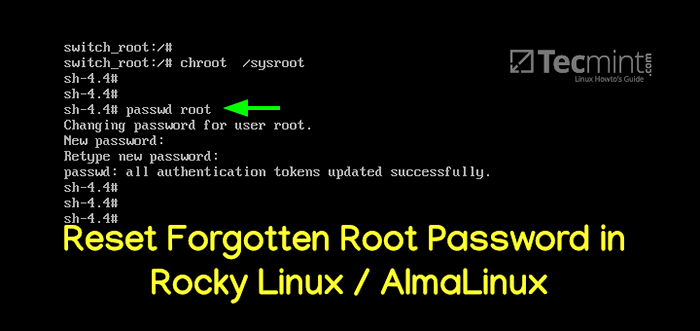
- 4403
- 217
- Eduardo Tapia
Sucede. Sí, a veces puede perder el seguimiento de sus contraseñas, incluida la contraseña de root que es crítica para realizar tareas privilegiadas raíz. Esto puede suceder por una miríada de razones que incluyen permanecer durante un período prolongado sin iniciar sesión como usuario raíz o tener una contraseña de raíz compleja, en cuyo caso debe considerar usar un administrador de contraseñas para almacenar de manera segura su contraseña.
En caso de que haya olvidado su contraseña de root y no tenga ningún lugar para recuperarla, no se preocupe. Si tiene acceso físico a su servidor, puede restablecer su contraseña de root olvidada con algunos pasos simples.
[También le puede gustar: Cómo restablecer la contraseña de root olvidada en Rhel 8]
Únase a nosotros mientras lo guiamos a través de cómo restablecer una contraseña de raíz olvidada en Rocky Linux / Almalinux.
Paso 1: edite los parámetros del núcleo
Primero, reinicie el sistema. En la primera entrada del menú Grub, presione 'mi' en el teclado para acceder al COMIDA editor.
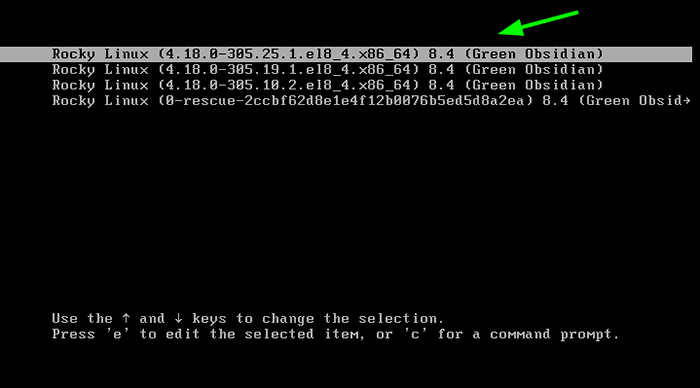 Menú de arranque Rocky Linux
Menú de arranque Rocky Linux Una vez que haya accedido al shell del editor de grub, desplácese hacia abajo hasta llegar a la línea que comience con 'Linux'. Usando su tecla Flecha Forward, navegue hasta el final de la línea y agregue la siguiente línea a la Directiva.
rd.Romper el cumplimiento = 0
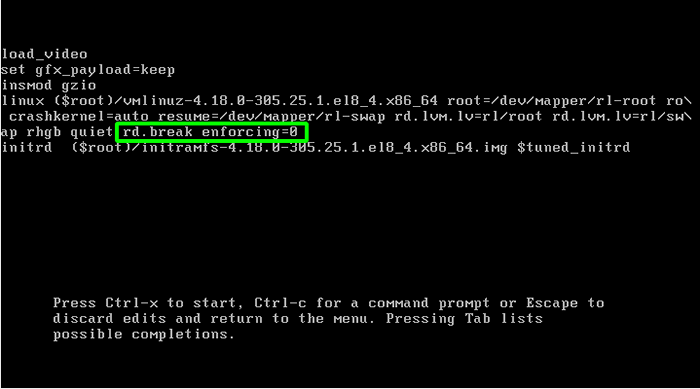 Editar parámetros de arranque del núcleo
Editar parámetros de arranque del núcleo Para obtener acceso al modo de emergencia, presione CTRL + X.
Paso 2: restablecer la contraseña de root
Para restablecer la contraseña de root, necesitamos acceso a la /Sysroot Directorio con permisos de lectura y escritura. Para hacerlo, monte el /Sysroot Directorio con permisos de lectura y escritura.
# Mount -O RW, RETOUNT /SYSOOT
Tome nota del espacio entre el soporte y -O, y entre remount y /.
A continuación, cambie el entorno de directorio a /Sysroot.
# chroot /sysroot
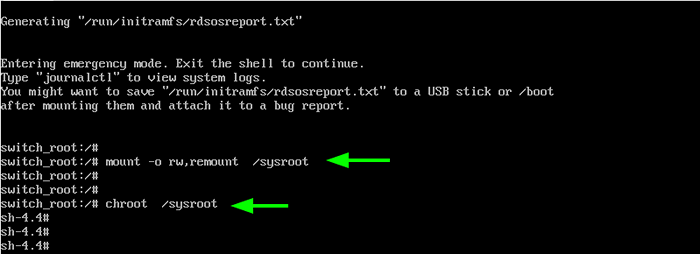 Directorio de monte sysroot
Directorio de monte sysroot Para restablecer la contraseña de root, simplemente escriba el siguiente comando. Se le solicitará que proporcione una nueva contraseña y más adelante, reinicie.
# raíz passwd
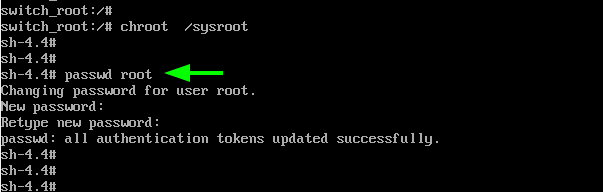 Restablecer la contraseña de root en Rocky Linux
Restablecer la contraseña de root en Rocky Linux Paso 3: Establezca el contexto de Selinux
A continuación, establezca el apropiado Selinux contexto como se indica.
# tocar /.autorelabel
El comando crea un archivo oculto llamado .autorelabel En el directorio raíz. Durante el reinicio, Selinux detecta este archivo y retira todos los archivos del sistema con contextos Selinux apropiados. Este proceso lleva bastante tiempo en sistemas con un gran espacio en disco.
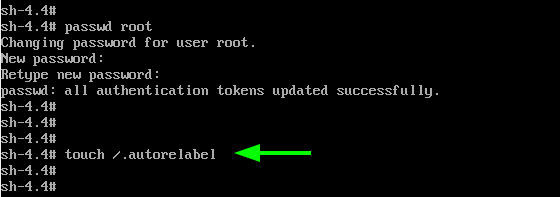 Establecer contexto de Selinux
Establecer contexto de Selinux Una vez que haya terminado, salga del /Sysroot ambiente.
$ Salida
Luego ejecuta el salida Comando para dejar la sesión de la raíz del conmutador y reiniciar el sistema.
$ Salida
Una vez que el sistema se ha reiniciado, puede iniciar sesión y cambiar sin problemas al usuario root.
Conclusión
Y ahí lo tienes. Hemos logrado reiniciar con éxito la contraseña de root en Rocky Linux. El mismo procedimiento debe funcionar en Almalinux.
- « Cómo establecer servidores de nombres DNS permanentes en Ubuntu y Debian
- Instalar herramientas de compilador y desarrollo de C, C ++ (Build-Essential) en Debian/Ubuntu »

